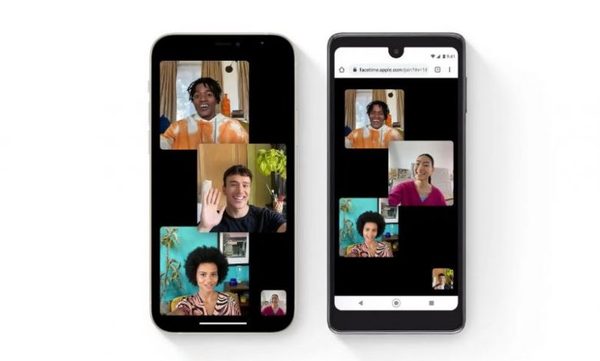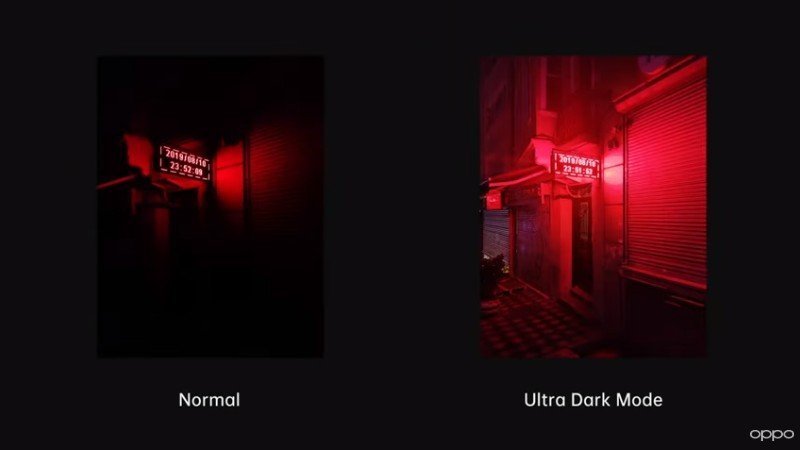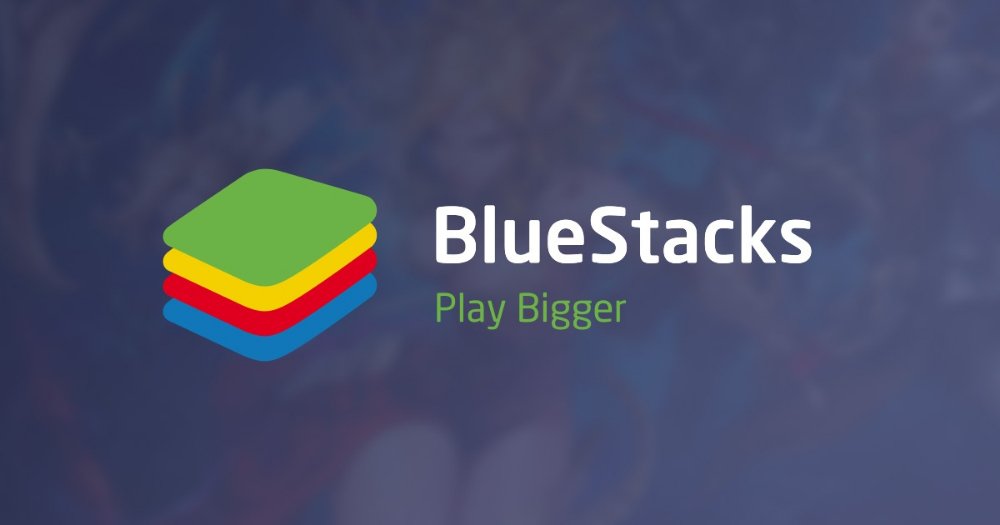چگونه کاربران اندروید و ویندوز را به تماس تصویری فیس تایم دعوت کنیم؟
اپل چندی پیش از نسخههای جدید آی او اس 15 و آیپد او اس 15 رونمایی و اعلام کرد که از این پس، دارندگان آیفون و آیپد میتوانند از طریق قابلیت فیس تایم با کاربران اندروید و ویندوز، تماس تصویری برقرار کنند.
اگرچه کاربران ویندوز و اندروید میتوانند به تماسهای فیس تایم محلق شده و با کاربران اکوسیستم اپل، تماس تصویری برقرار کنند، اما هیچ اپلیکیشنی در این زمینه برای آنها برای این کار طراحی نشده و تنها راه دسترسی به این قابلیت، استفاده از مرورگرهای وب است.
بنابراین، تنها راه برای برقراری تماس تصویری با کاربران اندروید و ویندوز، این است که ابتدا کاربر محصول اپل، آغازکننده تماس باشد و سپس لینک دعوتی را ایجاد و برای شخص مقابل خود ارسال کند. البته این فرآیند، کار سختی نیست و میتوان با دنبال کردن چند دستورالعمل ساده، این ارتباط تصویری را برقرار کرد.
وارد اپلیکیشن FaceTime شوید
روی گزینه Create Link تپ کنید
با تپ کردن روی Add Name، برای لینک خود یک نام انتخاب کنید
لینک ایجادشده را از طریق یکی از روشهای پیام متنیف ایمیل، پیام فوری و غیره با کاربری که میخواهید که با وی ارتباط تصویری برقرار کنید، به اشتراک بگذارید
زمان که شخص مدنظر، لینک شما را دریافت کرد، تنها از طریق باز کردن آن میتواند به تماس فیس تایم ملحق شود. در واقع، هیچ نیازی به لاگین شدن یا اپل آیدی نیست. تنها کاری که باید انجام دهند، وارد کردن یک نام است.
در آی او اس 15 و آیپد او اس 15، کاربران دستگاههای اپل میتوانند لینکهای فیس تایم را برای کاربران لینوکس، کروم او اس و دیگر دستگاههای مدرن نیز برای ارتباط تصویری ارسال کنند.
استفاده از فیس تایم در وب
بسیاری از دکمهها و گزینههای کنترلی فیس تایم که در آیفون و آیپد وجود دارد، در مرورگرهای وب نیز مشاهده میشود. از جمله این دکمهها میتوان به قطع میکروفون، غیرفعال کردن وبکم و یا پایان تماس اشاره کرد.
ناگفته نماند که امکان اشتراکگذاری لینک فیس تایم با دیگر گوشیهای آیفون، تبلتهای آیپد و سیستمهای مک نیز وجود دارد که این لینکها در دستگاههای اپل، تنها از طریق اپلیکیشن فیس تایم باز میشود و در مرورگرهای وب قابل اجرا نیست